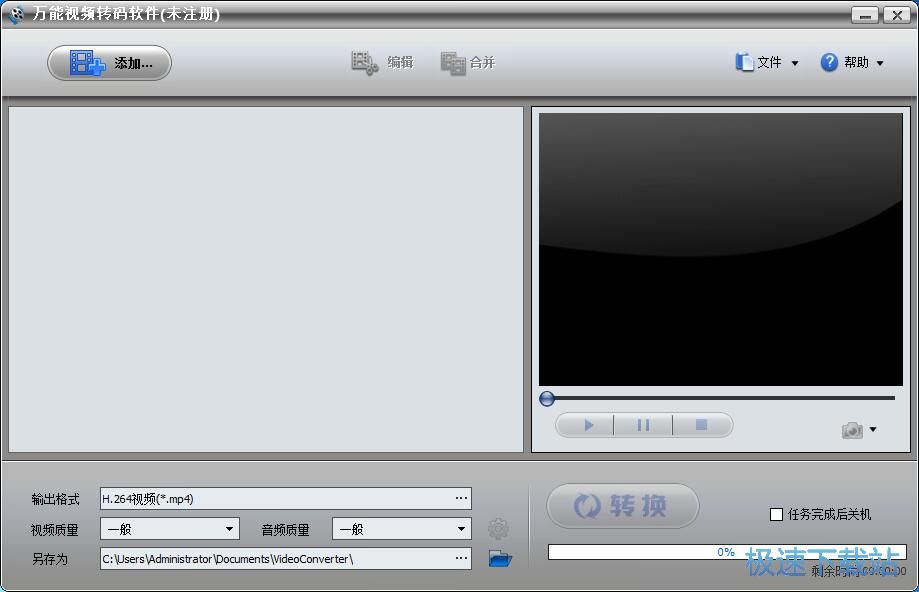转码软件(万能视频转码软件)安装使用教程
时间:2020-11-18 13:37:08 作者:无名 浏览量:57
转码软件(万能视频转码软件)是一款非常专业的格式转换工具,转码软件(万能视频转码软件)支持多种类的视频格式转换、具有视频抓取,剪辑等功能;万能视频转码软件不仅可以帮助你快速转换需要的视频格式文件,操作简单,不用很复杂就可以上手操作,万能视频格式转换器是一款支持格式众多的视频格式转换工具,能够在多种视频格式中互相转换,并且不会影响视频本身的质量,需要的朋友就来下载体验吧,小编下面给大家说说怎么使用吧,希望可以帮助到大家。
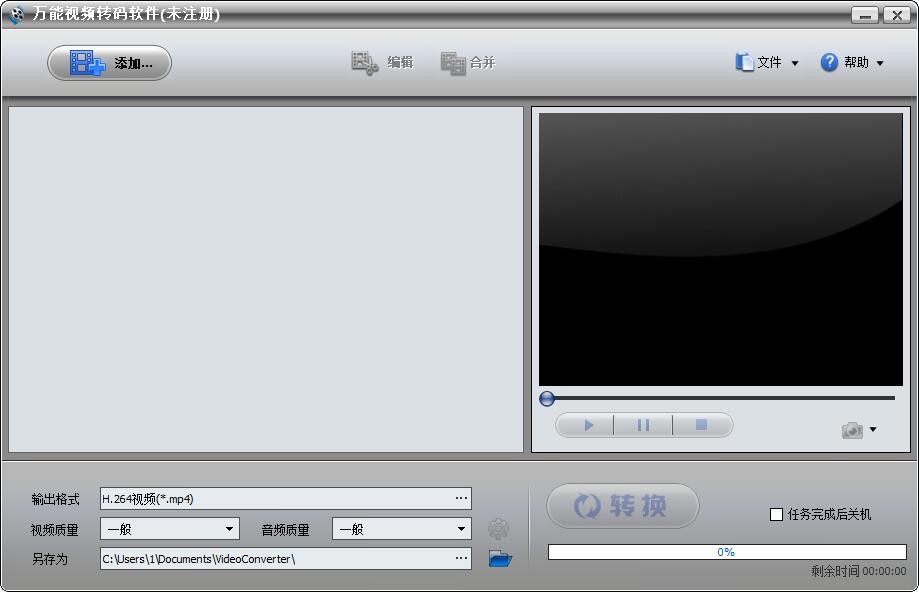
万能视频转码软件功能:
1.通用视频转码软件支持几乎所有类型的多媒体格式到几种常用格式;在转换过程中可以修复一些损坏的视频文件。
2.多媒体文件减肥。
3.通用视频转码软件支持指定的多媒体格式,例如iPhone / iPod / PSP。
4.转换后的图片文件支持缩放,旋转,水印等功能;DVD视频捕获功能,轻松将DVD备份到本地硬盘上。
5.通用视频转码软件支持56种国家语言
万能视频转码软件运行环境
操作系统:Microsoft®WindowsXP(SP2或更高版本),WindowsVista,Windows7
CPU:2.4GHz或以上英特尔/AMD处理器
内存:512MB内存(1G以上推荐)
硬盘:20MB安装空间
显卡:SuperVGA(1024×768)分辨率,32位或更高显卡
万能视频转码软件安装步骤:
1.首先从此站点下载通用视频转码软件安装包,下载完成后解压缩并运行exe安装文件,进入通用视频转码软件安装向导界面,我们单击“下一步”继续安装。
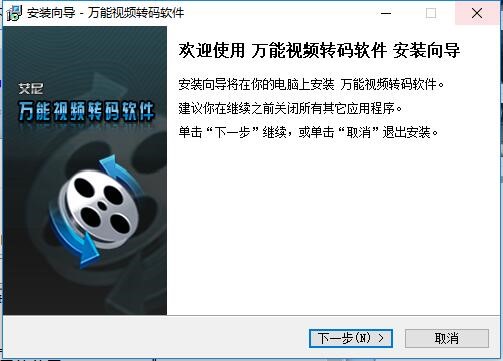
转码软件(万能视频转码软件)安装使用教程图2
2.要进入通用视频转码软件许可协议界面,我们需要单击界面左下角的我接受协议选项,然后单击界面底部的下一步。
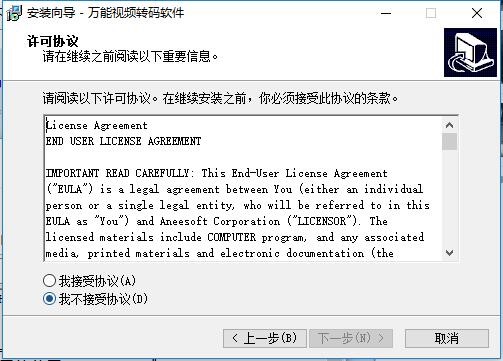
转码软件(万能视频转码软件)安装使用教程图3
3.进入通用视频转码软件安装位置选择界面,默认情况下可以将其安装到C驱动器,或单击“浏览”选择另一个安装位置。 然后继续下一步。
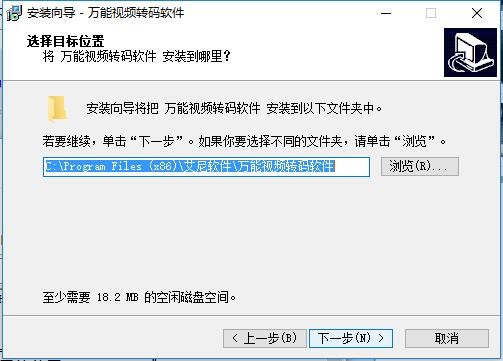
转码软件(万能视频转码软件)安装使用教程图4
4.进入通用视频转码软件的其他任务选择界面,编辑器建议您选中创建桌面图标的选项,然后单击“下一步”。
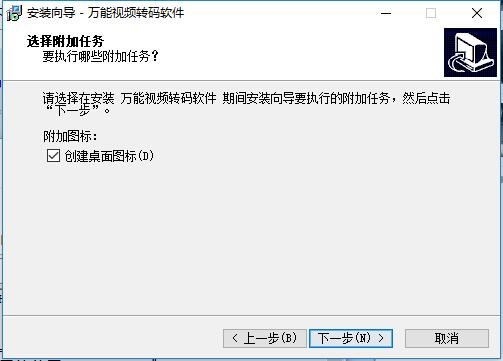
转码软件(万能视频转码软件)安装使用教程图5
5.进入通用视频转码软件准备安装界面,如下图所示,您可以检查安装位置和设置的其他任务,并在确认正确后单击界面底部的“安装”。
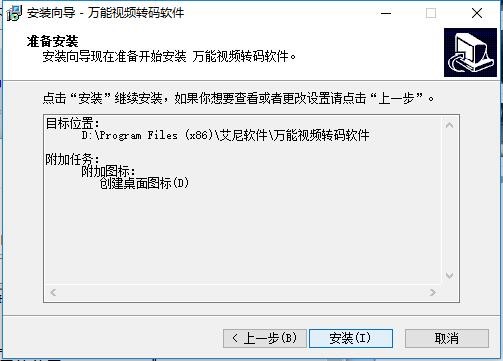
转码软件(万能视频转码软件)安装使用教程图6
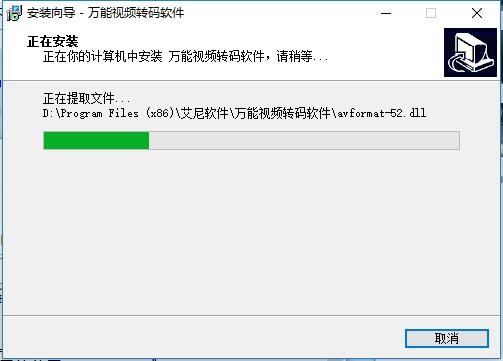
转码软件(万能视频转码软件)安装使用教程图7
万能视频转码软件 2.9 官方版
- 软件性质:国产软件
- 授权方式:免费版
- 软件语言:简体中文
- 软件大小:4941 KB
- 下载次数:409 次
- 更新时间:2020/11/17 20:03:44
- 运行平台:WinAll...
- 软件描述:万能视频转码软件就一款万能媒体格式转换软件,支持过百种视频格式转换,包括常用视频... [立即下载]
相关资讯
相关软件
电脑软件教程排行
- 怎么将网易云音乐缓存转换为MP3文件?
- 比特精灵下载BT种子BT电影教程
- 微软VC运行库合集下载安装教程
- 土豆聊天软件Potato Chat中文设置教程
- 怎么注册Potato Chat?土豆聊天注册账号教程...
- 浮云音频降噪软件对MP3降噪处理教程
- 英雄联盟官方助手登陆失败问题解决方法
- 蜜蜂剪辑添加视频特效教程
- 比特彗星下载BT种子电影教程
- 好图看看安装与卸载
最新电脑软件教程
- 新浪9158虚拟视频功能特点和安装教学
- 微聊电脑版功能特点和安装步骤
- 天涯问答自动回答助手使用教学和安装步骤
- 如何使用ppt写作助手制作淘宝宝贝详情页面
- 企业万能业务管理软件设置自定义字段教学
- 久久快手刷粉丝软件下载使用教学
- 驾考法典激活方法和使用技巧介绍
- 立体几何画板软件功能及安装教程
- 百度卫士抢票版使用教学
- 艾克游戏盒特点介绍和安装步骤
软件教程分类
更多常用电脑软件
更多同类软件专题